Anonyymien esittäjien salliminen live-kokouksessa Microsoft Teamsissa
Tärkeää:
-
Teamsin live-tapahtumat poistetaan käytöstä ja korvataan kaupungintaloilla syyskuussa 2024. Aloita Teamsin kaupungintalon käyttö , jotta saat parannettuja virtuaalitapahtumien käyttökokemuksia.
-
Lisätietoja on artikkelissa Siirtyminen Microsoft Teamsin live-tapahtumista kaupungintaloihin.
Live-kokouksissa kokouksen järjestäjä voi antaa anonyymille henkilöille oikeuden esittää sisältöä. Anonyymien esittäjien on liityttävä kokoukseen Teamsin työpöytäversiossa tai iPad Teams -sovelluksessa.
Anonyymien esittäjien salliminen
-
Kun ajoitat kokousta, valitse Uusi live-tapahtuma -sivulla Salli ulkoiset esittäjät -vaihtopainike ottaaksesi sen käyttöön.
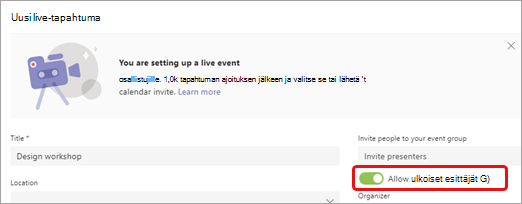
Huomautus: Kun tapahtuma on ajoitettu, voit ottaa tämän asetuksen käyttöön kaksoisnapsauttamalla tapahtumaa kalenterissa ja valitsemalla Muokkaa.
-
Kutsu anonyymit esittäjät kokoukseen kutsun kautta tai lähetä heille esittäjän liittymistiedot kutsun lähettämisen jälkeen. (Saat esittäjän liittymistiedot avaamalla tapahtuman kalenterissa, vierittämällä sivun alareunaan ja kopioimalla tiedot Microsoft Teams -kohdassa.)
-
Kokouksen alussa nimettömät esittäjät, joilla ei ole Azure Active Directory (Azure AD) -käyttäjätietoja, siirtyvät kokouksen odotustilaan, kun he valitsevat Liity-linkin. Sinun on päästettävä heidät kokoukseen.
Huomautukset:
-
Azure AD tunnistetiedot on Microsoftin sähköpostiosoite, jonka hänen yrityksensä on antanut jollekulle, tai henkilökohtainen Microsoft Business -tili.
-
Käyttäjät, joilla on Azure AD käyttäjätiedot, mutta jotka eivät kuulu vuokraajaan, osallistuvat kokoukseen suoraan, jos heidät kutsutaan, mutta heille on silti annettava esittäjän rooli, jotta he voivat puhua ja jakaa sisältöä.
-
Sisäiset henkilöt, jotka käyttävät esittäjän liittymislinkkiä mutta joita ei nimenomaisesti lisätty esittäjiksi, siirtyvät odotustilaan ja heistä tulee automaattisesti esittäjiä, kun heidät päästetään kokoukseen.
-
Älä jaa sisäistä linkkiä muille kuin ulkoisille esittäjille. Ulkoiset esittäjät ovat käyttäjiä, joilla ei ole vuokraajassa käyttäjätietoja (kuten @microsoft.com sähköpostitili).
-
Älä salli käyttäjiä odotustilassa, ellet luota siihen, että käyttäjä on ulkoinen esittäjäsi.
-
Jos osallistujalinkki on virheellinen tai se ei sisällä asianmukaisia parametreja, käyttäjät päätyvät live-tapahtuman odotustilassa.
-
-
Muuta anonyymien esittäjien roolia manuaalisesti kokouksen aikana:
a. Valitse Näytä osallistujat kokouksen ohjausobjekteihin, jos haluat nähdä luettelon kaikista kokouksen käyttäjistä.
B. Osoita sen henkilön nimeä, jonka roolia haluat muuttaa, ja valitse Lisää vaihtoehtoja
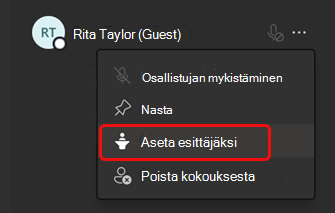
Kun anonyymit esittäjät on ylennetty esittäjäksi, he voivat
-
Jaa ääni ja video.
-
Jaa sisältöä.
-
Tarkastele esittäjäryhmän keskustelua.
He eivät voi:
-
Käytä kokousta Q&A.
-
Poista muita henkilöitä kokouksesta.
Huomautus: Tällä hetkellä, kun Salli ulkoiset esittäjät on otettu käyttöön, tapahtumaan soittavat henkilöt voivat kuunnella, mutta eivät puhua. Pysy kuitenkin kuulolla – tämä toiminto on tulossa pian!
Anonyymit esittäjät iPadissa
-
Kun olet valinnut Liity-linkin, valitse Liity esittäjäksi.
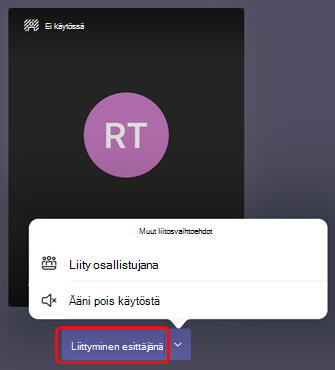
Tarvitsetko apua tapahtumien kanssa?
Microsoft 365 Live Event Assistance Program (LEAP) -ohjelman avulla voimme auttaa sinua tutustumaan tapahtuman, verkkoseminaarin tai suuren kokouksen määrittämiseen ja järjestämiseen, ja voimme olla käytettävissä tapahtuman aikana, jotta voimme auttaa, jos kysymyksiä tai ongelmia ilmenee.
Esikatselun aikana tukiohjelma on maksuton asiakkaille, jotka käyttävät Teamsia, Stream tai Yammeria tapahtumiensa toimittamiseen. Rekisteröidy nyt, jotta pääset alkuun.
Haluatko lisätietoja?
Tarvitsetko apua tapahtumien kanssa?
Microsoft 365 Live Event Assistance Program (LEAP) -ohjelman avulla voimme auttaa sinua tutustumaan tapahtuman, verkkoseminaarin tai suuren kokouksen määrittämiseen ja järjestämiseen, ja voimme olla käytettävissä tapahtuman aikana, jotta voimme auttaa, jos kysymyksiä tai ongelmia ilmenee.
Esikatselun aikana tukiohjelma on maksuton asiakkaille, jotka käyttävät Teamsia, Stream tai Yammeria tapahtumiensa toimittamiseen. Rekisteröidy nyt, jotta pääset alkuun.










